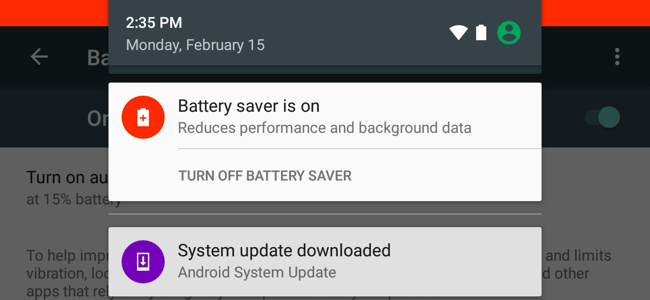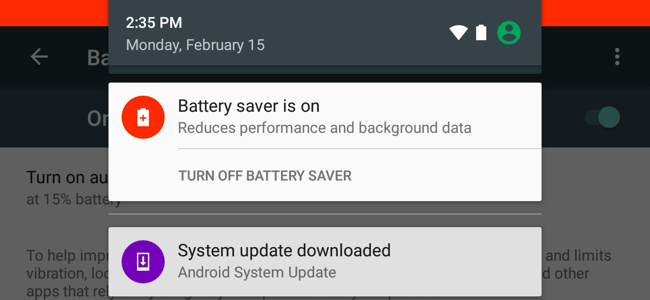
Google ha aggiunto un “Battery Saver” modalità per Android con Android 5.0 Lollipop. Su un moderno dispositivo Android, questa modalità può calciare, e contribuire a prolungare la batteria quando è quasi morto. È possibile modificare che la batteria di soglia o di attivare la modalità risparmia Batteria manualmente.
Che Cosa Significa La Modalità Risparmia Batteria?
Battery Saver funziona in modo simile alla Modalità Bassa Potenza su Apple iphone e ipad, o la Modalità risparmia Batteria per Windows 10. È stato progettato per allungare la durata della batteria e risparmiare tempo eseguendo automaticamente modifiche che potrebbero altrimenti eseguire a mano.
Quando la Batteria Saver viene attivato, Android diminuirebbero di molto le prestazioni del dispositivo per risparmiare la batteria, quindi è necessario eseguire un po ‘ meno in fretta, ma rimarrà in esecuzione più a lungo. Il tuo telefono o tablet non vibra tanto. I servizi di posizione anche essere limitato, in modo che le applicazioni non utilizzare il GPS del dispositivo hardware. Questo significa che Google Maps navigation, inoltre, non funzione. Più utilizzo dei dati in background anche essere limitato. E-mail, messaggistica, e altri tipi di app che si basano sulla ricezione di nuovi dati potrebbero non aggiornare fino a quando si aprono.
La modalità risparmia batteria non è qualcosa che si desidera abilitare per tutto il tempo. Mentre la durata della batteria suona alla grande, la disattivazione di queste caratteristiche viene fornito con notevoli svantaggi. Questa modalità riduce le prestazioni, impedisce la sincronizzazione in background, e limiti di GPS di accesso. Che bene che se l’alternativa è il telefono di morire, ma non è qualcosa che si vuole fare con tutto il tempo–solo quando sei davvero disperato di dare un po ‘ di più la batteria.
Come Attivare la Modalità risparmia Batteria Manualmente
Per attivare la modalità risparmia Batteria o cambiare le impostazioni su un dispositivo Android, prima di testa per la Batteria, schermo in app Impostazioni.
Si può fare questo in un certo numero di modi. Ad esempio, è possibile aprire l’applicazione Impostazioni dal cassetto app e toccare “Batteria”. O, si potrebbe tirare giù le notifiche dalla parte superiore dello schermo, tirare giù di nuovo l’accesso rapido impostazioni, toccare l’icona a forma di ingranaggio per aprire la schermata Impostazioni, toccare “Batteria”. Si potrebbe anche solo toccare l’icona della batteria in impostazioni rapide ombra di andare direttamente alla Batteria, schermo.
Sulla Batteria, schermo, toccare il pulsante menu e toccare “Battery saver.”
Per attivare manualmente la modalità risparmia Batteria, andare al Risparmio energetico della Batteria schermo e impostare il cursore Su “on”. Mentre in modalità risparmia Batteria, le barre in alto e in basso del vostro schermo si accende di rosso per indicare che sei in modalità risparmia Batteria.
Il colore può sembrare fastidioso, ma è progettato per comunicare rapidamente che il vostro telefono è in modalità risparmia Batteria. Se il tuo telefono o tablet mettersi in modalità risparmia Batteria, questo significa che è ad un basso livello di batteria e carica il più presto possibile. Non è possibile disattivare le barre colorate, a meno di root al telefono e utilizzare un tweak come Rimuovere la Batteria Saver Colore di Avviso modulo per Xposed Framework.
Come Attivare Automaticamente la Modalità di Risparmio energetico della Batteria
Non è necessario attivare la modalità risparmia Batteria manualmente. Infatti, in genere non dovresti. Invece, basta avere Android attivare in caso di necessità.
Toccare “attiva automaticamente l’opzione di Risparmio energetico della Batteria sullo schermo per impostare la modalità risparmia Batteria per accendere automaticamente “al 15% di batteria” a “al 5% di batteria” o “Mai”. Purtroppo, non c’è modo di impostare un altro tipo di batteria soglia, in modo che si può scegliere il 20% o qualcos’altro.
Quando la batteria sta per esaurirsi, la modalità risparmia Batteria può mantenere in esecuzione più a lungo fino a quando si può fare ad una presa di corrente e di carica. Se non ti piace la modalità risparmia Batteria, questo è anche il luogo dove si può disattivare–impostato su “Mai” e si ‘ ll mai essere spiati, circa la modalità risparmia Batteria a meno che non si visita questo schermo e attivare a mano.
Come Lasciare la Modalità risparmia Batteria
Per lasciare la modalità risparmia Batteria, basta collegare il tuo telefono o tablet, e iniziare la ricarica. Android si disabilita automaticamente la modalità risparmia Batteria durante la ricarica, e resta disattivata quando si scollega il telefono.
È anche possibile disattivare la modalità risparmia Batteria manualmente. Basta tirare giù le vostre notifiche e toccare “Disattiva Battery Saver” in “Battery saver è su” notifica.
Potete anche visitare il Battery Saver schermo in impostazioni e impostare il cursore su “Off”.
Che cosa succede Se non ho la Modalità risparmia Batteria?
ARTICOLO CORRELATO
Una delle maggiori lamentele tra gli utenti di dispositivi è la durata della batteria. I dispositivi e le batterie non sono creati uguali, e il… [Leggi Articolo]
Questa funzione è disponibile solo su dispositivi con Android 5.0 e versioni successive. E ‘ parte di Google di Android stock, in modo che tutti i dispositivi devono includere.
Alcuni produttori offrono anche loro modalità di risparmio energetico della batteria. Per esempio, Samsung offre un “Ultra Power Saving Mode,” HTC offre un “EXTREME Power Saving Mode”, e Sony offre un “STAMINA mode” e “Low battery mode”.
Se si utilizza una versione precedente di Android e non hai un produttore fornito modalità di risparmio della batteria, ci sono ancora molte altre opzioni che è possibile utilizzare. Si potrebbe utilizzare il manuale di aggiornamento per salvare la vita della batteria, proprio come la modalità risparmia Batteria. È possibile eseguire altre modifiche per estendere il vostro dispositivo Android batteria, troppo.
La modalità risparmia batteria è stato progettato come un ultimo disperato failsafe che sarà aiutare a mantenere il vostro telefono da morire. Se avete bisogno di più di durata della batteria per tutto il tempo, si dovrebbe cercare di ritoccare il vostro dispositivo Android per più di durata della batteria, piuttosto che basarsi su modalità risparmia Batteria per tutto il tempo.